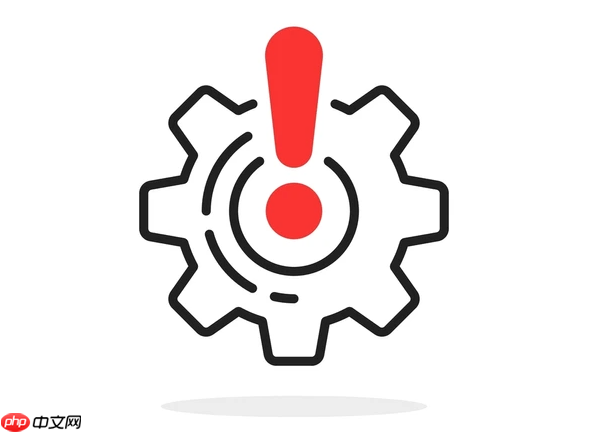先清理存储空间并优化使用习惯。检查iPhone存储分布,重点处理照片视频和大型应用,清理微信等App缓存,关闭自动下载,启用iCloud优化照片存储,定期重启并更新系统,合理使用卸载功能,建立可持续的空间管理机制。
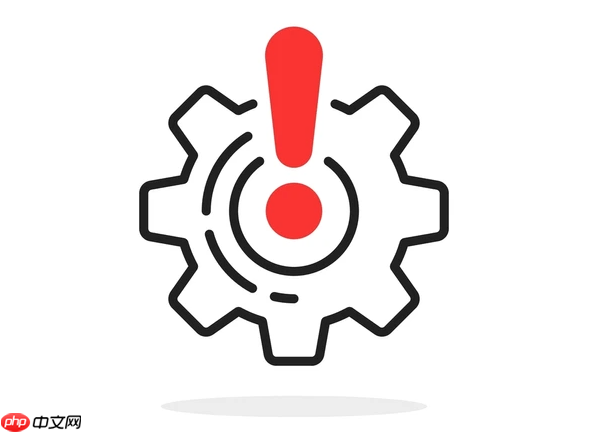
苹果手机出现“运行内存不足”时,多数情况是存储空间(Storage)被占满,而非运行内存(RAM)本身问题。iOS系统会自动管理RAM,但当存储空间接近饱和,会影响系统流畅度和后台应用驻留能力。解决核心在于清理存储空间,并优化使用习惯。
检查并清理占用空间最大的项目
先搞清楚是什么占用了你的手机空间,再针对性处理。
-
查看空间分布:进入【设置】→【通用】→【iPhone 存储空间】,等待系统分析。你会看到一个彩色条,列出“照片与视频”、“应用程序”、“系统数据”等各项的占用情况。
-
处理照片和视频:这是最常见的空间大户。删除不需要的照片、视频,特别是4K录像。别忘了去【照片】App的【相簿】→【最近删除】里点【全部删除】,否则它们还会继续占用空间。
-
管理大型应用:在“iPhone 存储空间”列表中按大小排序,找出那些占用几个GB的应用。对于长期不用的游戏或App,直接删除。如果只是想临时释放空间,可以选择“卸载App”,它会删掉应用但保留文档和数据,重装后能恢复进度。
深度清理社交和媒体类应用缓存
微信、抖音这类应用产生的缓存文件非常惊人,是清理的重点。
-
微信专项清理:打开微信 → 【我】→【设置】→【通用】→【存储空间】。先点击【清理缓存】,这不会影响聊天记录。然后进入【管理聊天记录】,可以按大小排序,找到占用空间巨大的群聊或个人对话,选择性删除其中的图片、视频和文件。
-
浏览器缓存清理:Safari浏览器长时间使用也会积累大量网站数据。进入【设置】→【Safari 浏览器】→【清除历史记录与网站数据】,一键清空。
-
关闭自动下载:在微信的【通用】→【照片、视频、文件和通话】里,关闭“自动下载”。避免在Wi-Fi环境下,群聊里的所有视频和文件都被自动保存到手机里。
启用iCloud优化存储
利用iCloud云服务来减轻本地负担,是苹果生态的优势。
-
优化照片存储:进入【设置】→【照片】,开启【优化iPhone存储空间】。这样,全分辨率的照片和视频会保存在iCloud,你的手机里只保留较小的版本用于日常查看,能节省巨大空间。
-
管理iCloud备份:在【设置】→【[你的名字]】→【iCloud】→【iCloud 云备份】中,可以查看备份内容。确保没有将一些大体积的、不必要的App包含在备份中。
系统级优化与重启
做一些系统层面的调整,让手机保持最佳状态。
-
更新系统:新的iOS版本通常会包含性能优化和存储管理改进,确保你的系统是最新版。
-
重启手机:一个简单的重启能清空RAM中的临时数据,解决一些临时性的卡顿。长按电源键(或电源键+音量键)滑动关机,等待30秒后再开机。
-
考虑智能卸载:在“iPhone 存储空间”页面,系统有时会给出“卸载未使用的App”的建议,这是一个很好的自动化管理工具,可以放心使用。
基本上就这些。定期检查存储空间,养成及时清理的习惯,就能有效避免“内存不足”的困扰。记住,关键不是追求极致的空间,而是建立一个可持续的管理机制。
以上就是苹果手机运行内存不足怎么清理_iPhone手机运行内存不足的清理与系统优化方法的详细内容,更多请关注php中文网其它相关文章!